英特尔主板bios怎么设置U盘启动,小猪教您如何设置英特尔主板biosU盘启动
- 时间:2017年12月19日 10:04:56 来源:魔法猪系统重装大师官网 人气:19967
电脑主板的bios是电脑最重要的基本输入输出的程序、系统设置信息、开机后自检程序和系统自启动程序。其主要功能是为计算机提供最底层的、最直接的硬件设置和控制。而英特尔的用户就问了英特尔主板bios怎么设置呢?面对这好学的的用户,小编为了他们整理了一篇英特尔主板bios设置U盘启动的图文教程。
对于一些用户而言,bios设置似乎是一个复杂的操作,并且具有一定的危险性,如果操作失误的话,可能会导致整个主板bios程序码完整性的损坏。但是有时候为了需要又不得不对进入bios进行设置,那么英特尔主板bios怎么设置U盘启动呢?下面,小编就来教大家设置英特尔主板biosU盘启动的相关操作。
英特尔主板bios怎么设置U盘启动
启动电脑,按快捷键进入bios界面。
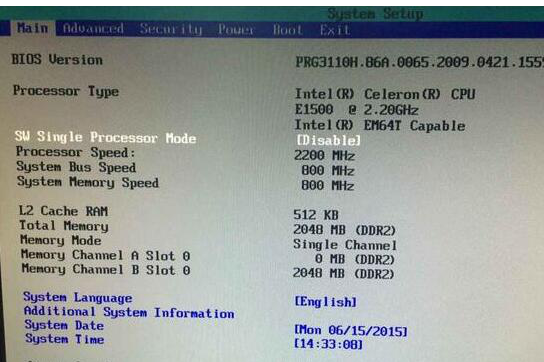
bios载图1
切换到boot选项,选择“hard drive order”,回车确认
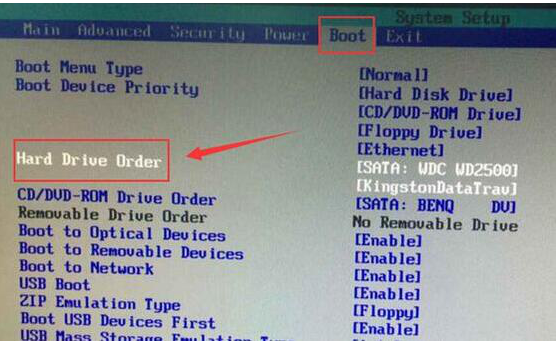
英特尔载图2
接着在弹出的选项框中,选择u盘名称,回车
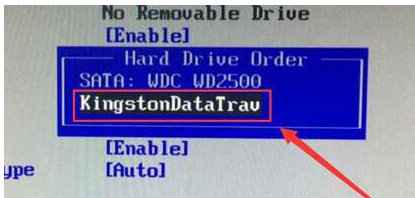
U盘启动载图3
完成上述操作,按F10保存设置
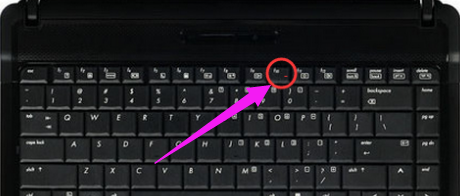
英特尔载图4
以上就是英特尔主板bios的设置U盘启动操作流程了。
bios,英特尔,U盘启动,主板








